|
|
[md]еҖҹеҠ©Win32DiskImagerе°ҶKali Linuxзҡ„ISOй•ңеғҸеҶҷе…ҘUзӣҳе…Ҳе®һзҺ°Kali Linuxзҡ„USB Liveеј•еҜјпјҢ然еҗҺиҝҳиҰҒйҖҡиҝҮеҲҶеҢәе·Ҙе…·з»ҷиҝҷдёӘеј•еҜјUзӣҳдёҠеҲҶеҮәдёҖдёӘеҚ·ж ҮдёәpersistenceгҖҒеҲҶеҢәж јејҸext4гҖҒеҲҶеҢәзұ»еһӢдёәдё»еҲҶеҢәгҖҒе®№йҮҸ5-10GйғҪеҸҜд»Ҙзҡ„еҲҶеҢәпјҢ然еҗҺйҖҡиҝҮUSBеј•еҜјеңЁKail Linuxеј•еҜјиҸңеҚ•йҮҢйҖүжӢ©Live USB PersistenceиҝҷйЎ№еј•еҜјиҝӣе…ҘKail LinuxпјҢеҰӮдёӢеӣҫжүҖзӨәпјҡ
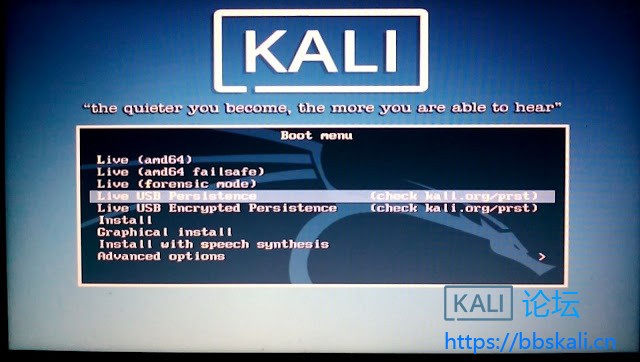
иҝӣе…Ҙ Kail Linux зҡ„жЎҢйқўеҗҺжү“ејҖвҖңз»Ҳз«ҜвҖқеә”з”ЁпјҢдҪҝз”Ёе‘Ҫд»ӨиЎҢжқҘиҝӣиЎҢдёӢйқўзҡ„ж“ҚдҪңпјҡ
`fdisk -l` #жҹҘзңӢеҪ“еүҚзЎ¬зӣҳи®ҫеӨҮжүҫеҲ°еҪ“еүҚ U зӣҳ persistence еҲҶеҢәзҡ„ж ҮиҜҶз¬Ұ
еҰӮпјҡеҪ“еүҚеј•еҜј U зӣҳ persistence еҲҶеҢәзҡ„ж ҮиҜҶз¬Ұдёә `/dev/sdc3`пјҢйӮЈд№Ҳ继з»ӯпјҡ
`mkdir -p /mnt/persist` #еңЁ mnt зӣ®еҪ•еҲӣе»әдёҖдёӘ persist зҡ„зӣ®еҪ•
`mount /dev/sdc3 /mnt/persist` #еҠ иҪҪ persistence еҲҶеҢәеҲ° persist еҠ иҪҪзӮ№
`echo "/ union" >> /mnt/persist/persistence.conf` #иҫ“еҮә `/ union` еҲ° `/mnt/persist/persistence.conf` ж–Ү件йҮҢгҖӮ
`umount /dev/sdc3` #еҚёиҪҪиҝҷдёӘжҢӮиҪҪзӮ№
е®ҢжҲҗдёҠиҝ°ж“ҚдҪңеҗҺпјҢйҮҚеҗҜз”өи„‘йҮҚж–°д»ҺUSBдёҠзҡ„Uзӣҳеј•еҜјйҖүжӢ©Live USB PersistenceйЎ№еј•еҜјиҝӣе…ҘKail Linuxе°ұе®ҢжҲҗдәҶпјҢиҝҷж—¶еҖҷжүҖжңүзҡ„и®ҫзҪ®гҖҒжӣҙж–°гҖҒдҝқеӯҳж“ҚдҪңйғҪеҸҜд»ҘжҢҒд№…еҢ–дәҶпјҢе°ұеҸҜд»ҘеҖҹеҠ©Uзӣҳе®һзҺ°Kail LinuxеңЁд»»ж„Ҹз”өи„‘дёҠйғҪеҸҜд»Ҙеј•еҜјдҪҝз”ЁдәҶ
[/md] |
жң¬её–еӯҗдёӯеҢ…еҗ«жӣҙеӨҡиө„жәҗ
жӮЁйңҖиҰҒ зҷ»еҪ• жүҚеҸҜд»ҘдёӢиҪҪжҲ–жҹҘзңӢпјҢжІЎжңүиҙҰеҸ·пјҹжіЁеҶҢ

×
|